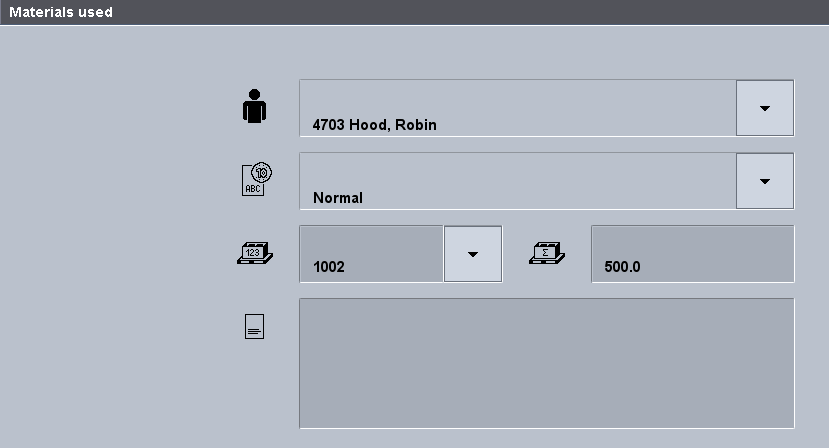•Unidades de gastos diferentes
Cuando hay diferentes unidades de gastos, a las operaciones enviadas (mensajes RDS) no se les puede asignar ninguna máquina en el Prinect Integration Manager/Prinect Pressroom Manager. Esto significa que no habrá ninguna evaluación en el Analyze Point. Tampoco se podrá recopilar ningún gasto cuando un MIS esté conectado.
•Personal vario
El operador de la máquina conectado en el Prinect Press Center/Prinect CP2000 Center envía al Prinect Integration Manager/Prinect Pressroom Manager un mensaje que no puede ser utilizado por la aplicación, ya que el operador de la máquina es desconocido. Por ello no sería posible, p. ej., evaluar correctamente el desarrollo del turno en Analyze Point.
•Operaciones varias (mensajes RDS)
En este caso se interpretarían incorrectamente las operaciones (mensajes RDS) del Prinect Integration Manager/Prinect Pressroom Manager. Los mensajes de estado mostrados en Analyze Point no serían correctos.
¿Qué datos van a sincronizarse?
•Unidades de gastos
Las unidades de gastos sirven para recopilar los gastos de un pedido. A cada máquina se ha asignado una o varias unidades de gastos. Esta asignación se realiza al crear un dispositivo CDM nuevo en el Prinect Integration Manager/Prinect Pressroom Manager. Cuando hay un MIS conectado, los gastos de un pedido se recopilan con ayuda de las unidades de gastos.

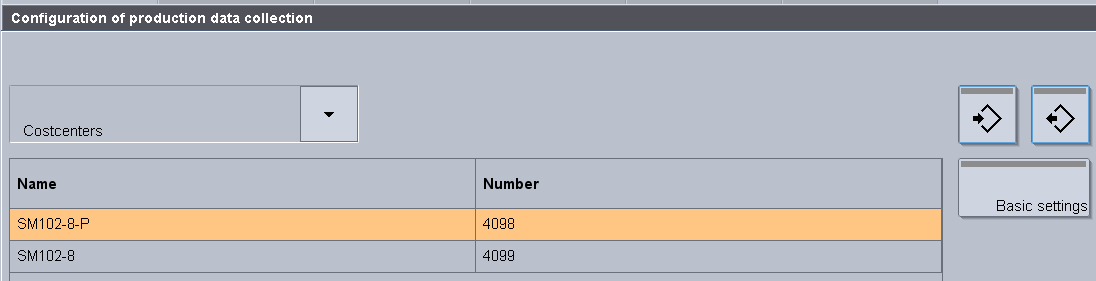
•Personal
Con estos datos de usuario se registra una impresora en el Prinect Press Center/Prinect CP2000 Center. Estos son los datos personales que se necesitan, p. ej., para el desarrollo del turno.

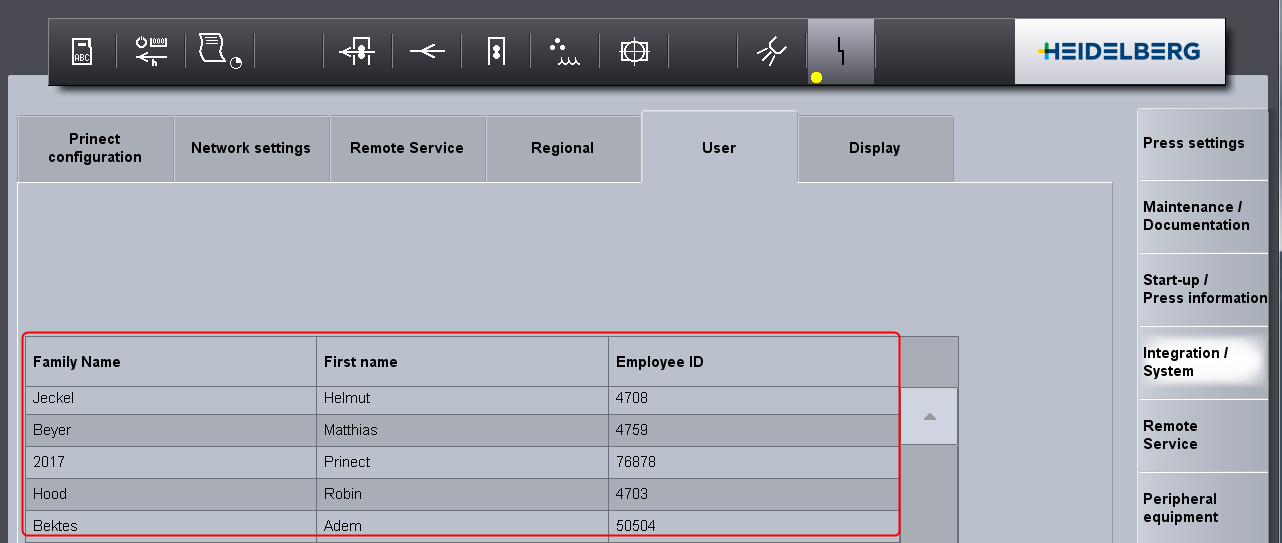
Nota: Se aceptarán solamente aquellos usuarios de los grupos de usuarios que pueden registrarse en el dispositivo. Este ajuste se hace cuando se crea la máquina de imprimir en el Central Device Manager. A cada función autorizada (operador y/o operador auxiliar y/o operador múltiple) se deben asignar grupos de usuarios que pueden registrarse. P. ej., el grupo “PressOperator” como operador de máquina.

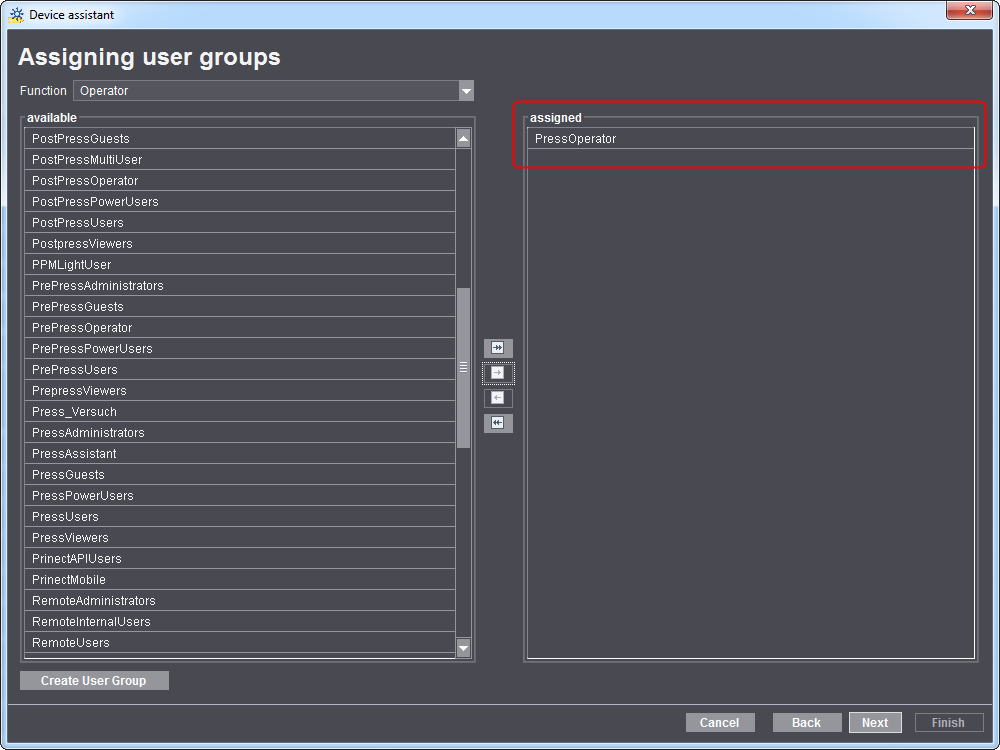
•Operaciones definidas por el usuario (mensajes RDS)
Se trata de mensajes definidos libremente y que no son necesarios obligatoriamente. Ellos se crean en “Configuración de dispositivo > Operaciones” del Prinect Integration Manager/Prinect Pressroom Manager.

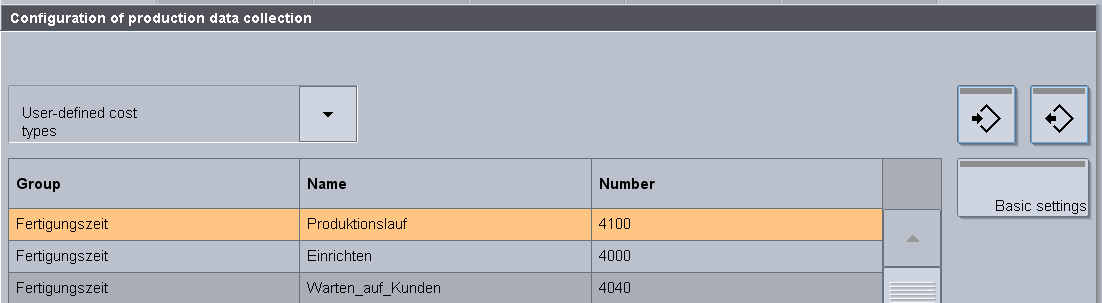
•Mensajes definidos
Se trata de mensaje que siempre están configurados de forma estándar. No es posible añadir ni borrar ninguna entrada.

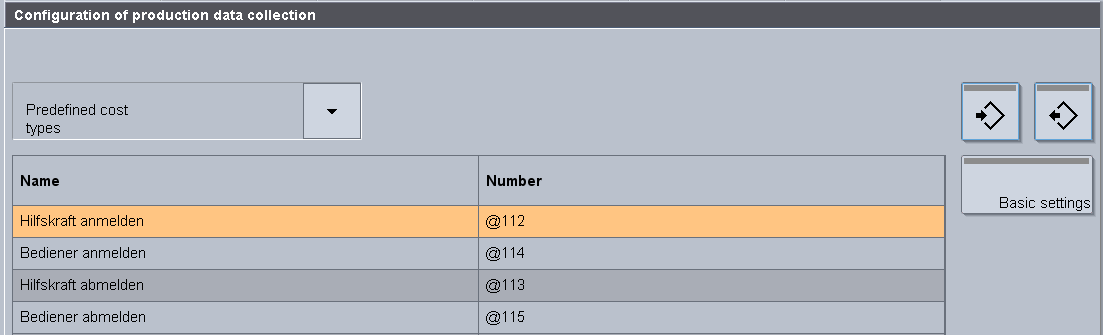
•Atributo de contabilidad
Con el atributo de contabilidad el operador de la máquina puede indicar a quién se deben contabilizar las operaciones (mensajes RDS). Si los gastos de impresión se contabilizan p. ej. internamente y no se le cobra al cliente, el operador debe elije el atributo de contabilidad “Interno”. El atributo de contabilidad seleccionado de manera estándar es “Normal”.
El atributo de contabilidad se puede ajustar no sólo para todo el pedido sino también de manera específica para cada operación (mensaje RDS).

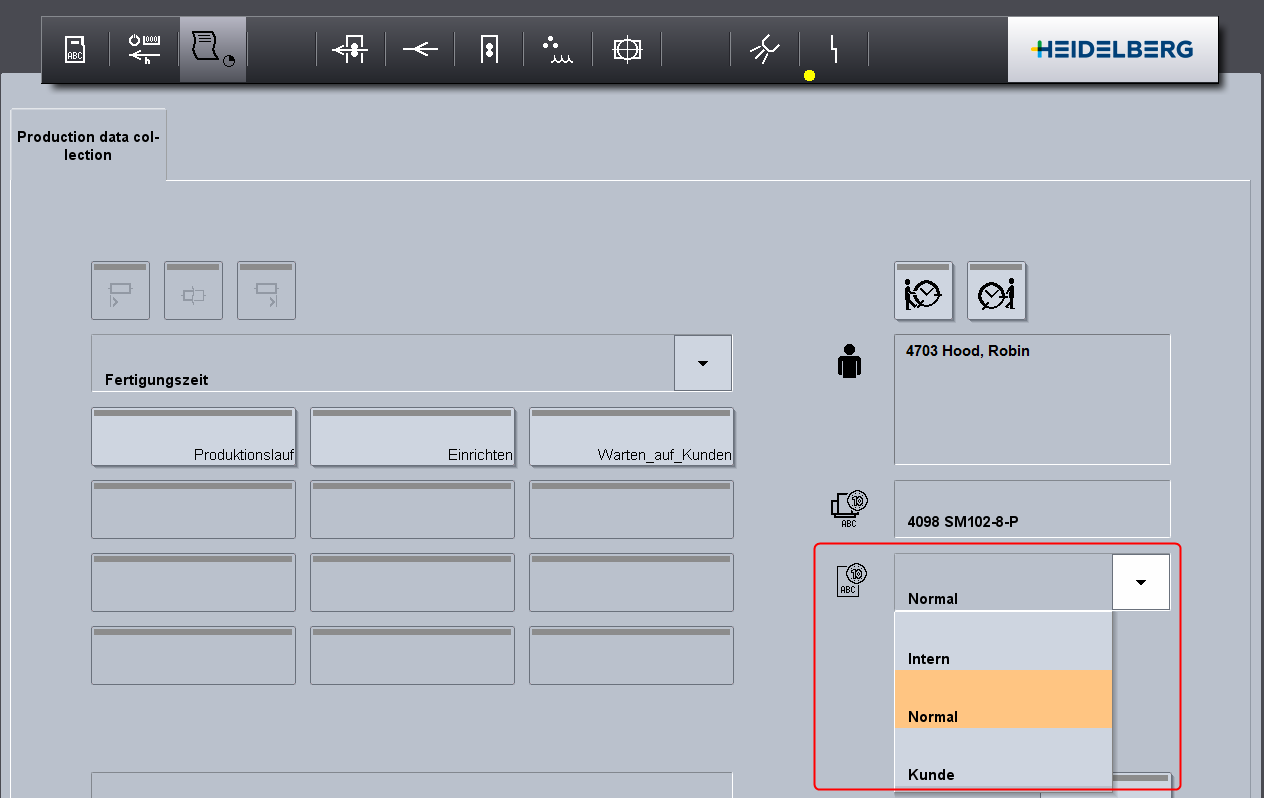
•Grado de dificultad
El grado de dificultad no está ajustado de manera estándar; nuestra asistencia técnica edita este grado según las necesidades del cliente. Con ayuda del grado de dificultad el operador de la máquina puede especificar una propiedad adicional de un pedido. Esta propiedad se selecciona en la ventana de diálogo “Comienzo del pedido”.
La cantidad de grados de dificultad y el nombre de cada uno se define de acuerdo al cliente. En nuestro ejemplo hay tres grados de dificultad “S1”, “S2” y “S3”.

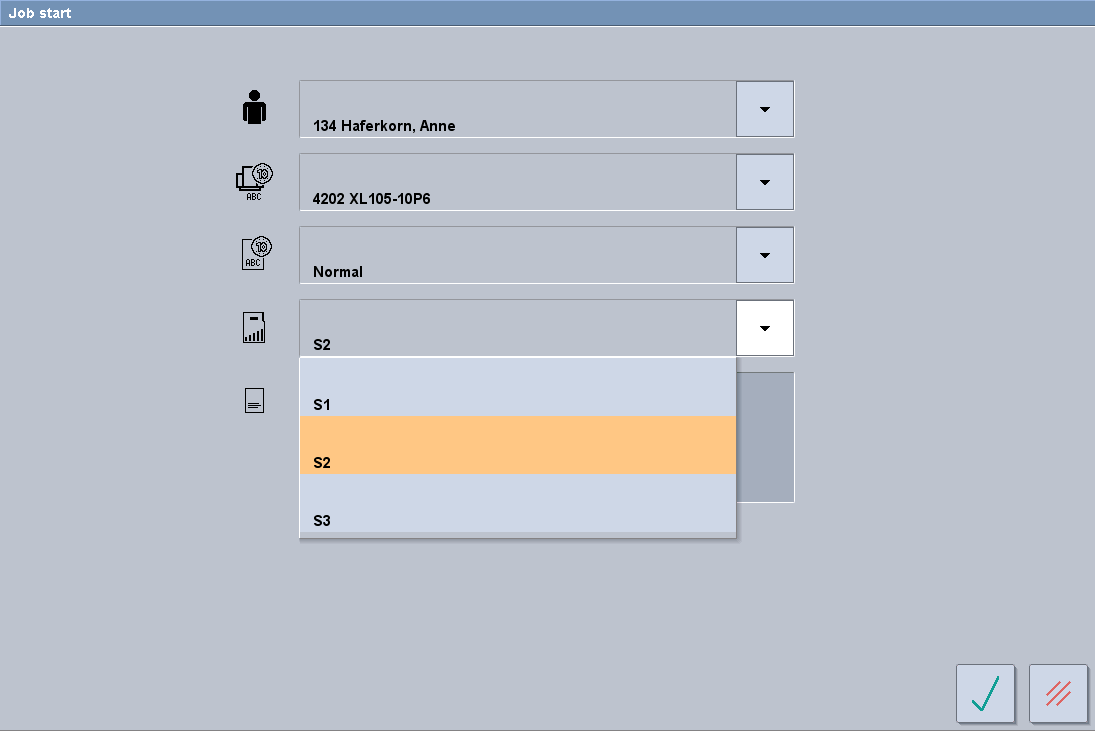
•Mensaje de material consumido
Con el mensaje de material consumido el operador de la máquina puede indicar -mediante el número de material y la cantidad, qué material y cuánto material se ha consumido. El botón “Material consumido” está en el menú “Recogida de datos de servicio” y se activa solamente después de que se inicia el pedido.